
Впервые браузер Microsoft Edge появился в Windows 10 и использовал полностью собственные наработки компании. Позже от «самобытного» браузера решено было отказаться и в последних версиях Windows 10 устанавливается браузер Microsoft Edge на базе Chromium (можно установить и в других системах). В основе браузера — те же технологии, что и в большинстве современных популярных браузеров, а если сравнивать новый вариант с предыдущим Edge, новая версия набирает популярность куда быстрее — по некоторым данным, браузер вышел на второе место в мире по числу пользователей.
- Темы оформления
- Установка расширений Microsoft Edge
- Диспетчер задач браузера
- Полезные функции
- Настройки Microsoft Edge (закладки, пароли, родительский контроль, поисковая система и другое)
- Microsoft Edge для Android, iPhone, Mac OS и Linux
- Часто задаваемые вопросы
Темы оформления
В браузере Microsoft Edge вы можете настроить внешний вид, используя стандартные настройки или же установив сторонние темы оформления из магазина расширений: собственного магазина Майкрософт или же из Chrome Webstore — в части тем оформления второй вариант удобнее.
how to update Microsoft edge?
Для настройки оформления браузера без установки сторонних тем вы можете:

- Нажать по значку с изображением шестерёнки на стандартной главной странице браузера Microsoft Edge и выбрать макет страницы из предустановленных, а также задать пользовательские параметры (включить свой фон в окне браузера, отключить быстрые ссылки на главной странице).
- Зайти в Настройки — Внешний вид и выбрать в разделе «Стандартная тема» светлую, тёмную или системную тему оформления, задать масштаб в браузере.
- Раздел экспериментальных настроек (edge://flags) версии Edge для разработчиков содержит параметр edge-color-theme-picker, включающий выбор цветового акцента оформления браузера. Вероятно, эта возможность в будущем появится и в финальной версии и будет находиться в Настройки — Вешний вид.
Для установки сторонних тем оформления, как было отмечено выше, вы можете использовать:

- Магазин расширений (надстроек) Edge, но на момент написания этой статьи он очень неудобен для поиска тем оформления.
- Интернет-магазин Chrome, где темы оформления вынесены в отдельный раздел и исправно работают в Microsoft Edge.
Во втором случае при первой установке темы (или расширения) потребуется разрешить установку надстроек из магазина Chrome (появится запрос вверху окна браузера), после чего установить выбранную тему. Результат может выглядеть как на изображении ниже.
Top 5 Tips for Educators on Microsoft Edge

Если в дальнейшем вам потребуется удалить установленную пользовательскую тему зайдите в Меню — Настройки — Внешний вид и нажмите кнопку «Удалить» справа от пункта «Нестандартная тема».
Установка расширений
Также как и темы оформления, расширения для Microsoft Edge вы можете скачать в собственном магазине расширений («Надстройки Microsoft Edge») или из интернет-магазина Chrome, ссылки приведены в предыдущем разделе статьи.

Работа расширений не отличается от таковой в Google Chrome и других Chromium-браузерах, управление расширениями (удаление, отключение) доступно в меню — пункт «Расширения».
Диспетчер задач браузера
Как и в других Chromium-браузерах, в Microsoft Edge есть встроенный диспетчер задач, вызвать который можно комбинацией клавиш Shift+Esc (при активном окне браузера) или в меню — Другие инструменты — Диспетчер задач браузера.
В диспетчере задач браузера отображаются процессы вкладок, расширений, системных процессов Microsoft Edge и используемые ими ресурсы процессора, видеокарты (чтобы включить столбец, нажмите правой кнопкой мыши по заголовку столбцов в диспетчере и включите или отключите нужные пункты), сетевые ресурсы.

Дополнительные полезные функции
Среди интересных дополнительных возможностей браузера Microsoft Edge можно отметить:
- Панель Edge — новая функция браузера, подробно: Как включить, настроить и использовать панель Edge.
- Коллекции — открыть можно в меню или сочетанием клавиш Ctrl+Shift+Y. В коллекции можно добавлять страницы сайтов, заметки (для этого служит кнопка вверху панели коллекций), коллекциям можно задавать отдельные имена, чтобы группировать элементы по теме.

- Снимок страницы — также можно запустить в меню или сочетанием клавиш Ctrl+Shift+S, позволяет создать скриншот любой области страницы, в том числе и страницы полностью (с прокруткой).
- Прочесть вслух — доступно в меню и по сочетанию клавиш Ctrl+Shift+U, функция предназначена для чтения текста страницы вслух.
- Приложения (пункт в меню) — позволяет добавить поддерживающий такую возможность сайт в виде веб-приложения, которое будет запускаться без интерфейса браузера Microsoft Edge, как на скриншоте ниже. Если нажать правой кнопкой мыши по имени приложения в списке приложений браузера Edge, его можно закрепить в панели задач или меню Пуск Windows 10.

- Microsoft Edge поддерживает передачу медиа на устройства Chromecast и DIAL, опция доступна в меню, в разделе «Другие инструменты».
- Режим InPrivate — то же самое, что «Режим инкогнито» или «Анонимный режим» в других браузерах. Запустить можно в меню или сочетанием клавиш Ctrl+Shift+N.
- Режим чтения — убирает всё лишнее с сайта так, чтобы его было удобно читать. Запускается клавишей F9 (или Fn+F9 на некоторых ноутбуках), а также кнопкой с изображением книги в правой части адресной строки при открытом сайте.
- В разделе «Другие инструменты» также присутствует «Мастер закрепления на панели задач», чтобы закрепить часто используемые сайты в соответствующем расположении, опция сохранения веб-страниц, инструменты разработчика (можно также открыть клавишами Ctrl+Shift+I).
Настройки Microsoft Edge
Для входа в настройки браузера Edge, зайдите в меню (три точки справа вверху) и выберите пункт «Настройки» или введите в адресную строку браузера edge://settings/ и нажмите Enter.
Обратите внимание: навигация по разделам настроек осуществляется с помощью пунктов в панели слева. Эта панель может не отображаться, если окно браузера слишком узкое, в этом случае для её отображения нажмите по кнопке меню (три горизонтальные полосы слева от надписи «Параметры»).

Если вы не знаете, где находится та или иная настройки, всегда помните о возможности поиска — для этого предусмотрено поле справа вверху страницы параметров. Например, чтобы быстро найти, где можно изменить поисковую систему, введите «Поисковая система». Не забывайте, что как и в других Chromium-браузерах, в Edge есть экспериментальные настройки, доступные на странице edge://flags/
Настройка учетной записи, просмотр сохраненных паролей, данных автозаполнения, импорт закладок и других данных
В разделе настроек «Профили» вы можете:
- Включить или отключить синхронизацию с учетной записью Майкрософт, добавить новый профиль.
- Просмотреть сохраненные в браузере пароли (для просмотра потребуется ввести пароль администратора), а также включить или отключить предложение сохранять их, опцию автоматического входа на сайты с сохраненными данными.
- Настроить данные автозаполнения для оплаты и адресов.
- Выполнить автоматический импорт данных, включая закладки, настройки и другую информацию из браузеров, уже установленных на компьютере.
Избранное или работа с закладками
В разделе настроек «Ваш профиль», как было показано выше, вы можете извлечь данные из другого браузера, который также установлен на компьютере. Для импорта закладок из файла, который был экспортирован вручную в другом браузере (возможно, на другом компьютере) вы можете использовать следующий метод: откройте панель избранного в меню, нажатием по кнопке справа от адресной строки или с помощью клавиш Ctrl+Shift+O и выберите пункт «Импорт избранного».

Здесь, в панели управления избранным вы можете создавать и удалять папки, удалять дубликаты в закладках, экспортировать закладки, включить или отключить отображение панели закладок и кнопки «Избранное» справа от адресно строки браузера.
Панель избранного, при желании может быть закреплена в окне браузера так, чтобы отображалась всегда справа от открытых сайтов — может быть очень удобно на достаточно широких мониторах.
Параметры конфиденциальности и поиска
В этом разделе параметров вы можете включить или отключить блокировку отслеживания, а также задать уровень этой блокировки. Учитывайте, что «Строгая» блокировка — не всегда лучший вариант, например, для некоторых сайтов это вызовет необходимость постоянного повторного ввода логина и паролей. При необходимости вы можете задать исключения — сайты, для которых будет использоваться иной уровень блокировки отслеживания.
Эта же страница настроек позволяет очистить кэш, куки, журналы браузера и другие данные браузера Microsoft Edge — нажмите кнопку «Выбрать элементы для удаления» и выберите, что именно нужно очистить. Не торопитесь нажимать «Удалить сейчас», случайно можно очистить и что-то важное, например, сохраненные пароли.

Ниже вы найдёте следующие параметры:

- В разделе «Конфиденциальность» — отправлять запросы «Не отслеживать» (можно включить) и разрешить сайтам проверять, есть ли сохраненные методы оплаты (я бы не рекомендовал включать).
- Отправка диагностических данных — для обязательных диагностических данных выбор не предоставлен, а сбор необязательных в случае Windows 10 можно отключить в Параметры — Конфиденциальность — Диагностика и отзывы.
- Настройте веб-интерфейс так, как нужно вам — когда этот пункт включен, а на странице новой вкладке вы включили показ подходящих новостей и статей, собираемые данные используются для того, чтобы эти новости подходили именно вам.
- Раздел «Безопасность» позволяет включить или отключить проверку потенциально опасных файлов и сайтов, изменить адрес DNS (будет использоваться только в браузере, нужно отметить пункт «Выбрать поставщика услуг» и указать желаемого провайдера DNS. Если нужно изменить адрес DNS для всей системы используйте инструкцию Как изменить адрес DNS-сервера в Windows 10.
- Службы — в этом разделе можно включить или отключить веб-службы (их описание приведено под пунктами), а самый интересный пункт — «Адресная строка и поиск», в котором можно поменять поведение адресной строки (например, отключить подсказку при вводе), а также изменить поисковую систему: например, выбрать Google, Яндекс, DuckDuckGo или другой поисковик в качестве используемого при поиске через адресную строку.
Внешний вид
В этом разделе настроек собраны пункты, связанные с темой оформления, которые были рассмотрены выше в отдельном разделе статьи, а также дополнительные параметры внешнего вида браузера:
- Включение или отключение кнопки «Домой», а также задание сайта, который будет открываться при её нажатии.
- Включение и отключение кнопок в верхней строке браузера.
- Изменение размеров шрифтов и более подробные настройки отображаемых шрифтов.
При запуске
С помощью параметров в разделе «При запуске» вы можете задать, какие сайты будут открываться, когда вы запускаете Microsoft Edge. Возможные варианты:
- Стандартная новая вкладка.
- Возобновление с места остановки — открывает те вкладки, которые были открыты на момент выхода из браузера.
- Открыть определенную страницу или страницы — возможность ввести вручную набор страниц, которые всегда будут открываться при запуске браузера или нажать кнопку «Использовать все открытые вкладки», чтобы все открытые сайты автоматически попали в список.
Страница новой вкладки
При нажатии кнопки «Настроить» в этом разделе вы попадете на страницу новой вкладки Microsoft Edge с открытым меню параметров оформления и элементов для выбора макета страницы, языка содержимого и возможности включения пользовательского оформления.
Внизу новой вкладки можно нажать «Выбрать темы», чтобы указать, какие материалы из Интернета вы хотели бы видеть внизу новой вкладки.
Общий доступ, копирование и вставка
На момент написания этого обзора в указанном пункте настроек доступен лишь выбор типа копирования контента с сайтов: со ссылками (выбран по умолчанию) или в виде обычного текста без ссылок. Этот же параметр влияет и на копирование в адресной строке: если выбран параметр по умолчанию, то вместо адреса URL в буфер копируется заголовок страницы со ссылкой, иначе — только ссылка.
Файлы cookie и разрешения сайтов
Здесь можно задать разрешения для сайтов — смогут ли они получать доступ к камере, микрофону, сохранению куки-файлов, расположению, присылать уведомления и выполнять другие действия.
При нажатии на каждый из пунктов вы можете просмотреть, каким сайтам разрешения были даны, а для каких установлен запрет и, при необходимости, сбросить эти разрешения для выбранных сайтов.
Браузер по умолчанию
Содержит настройки для автоматической установки Microsoft Edge в качестве браузера по умолчанию, а также для изменения поведения Internet Explorer в случае, если в нём будет открыт несовместимый с IE сайт: по умолчанию в этом сценарии сайт будет автоматически открыт в Microsoft Edge, но при желании можно установить параметр «Никогда».
Последний пункт позволяет запускать Edge «в режиме Internet Explorer» для работы с сайтами, которые требуют именно этот браузер.
Загрузки
Раздел настроек служит для указания папки загрузок файлов по умолчанию, а также для включения или отключения опции отображения запроса о том, что делать с файлом при каждом скачивании — открыть его или сохранить в указанную папку.
Семейная безопасность
Раздел служит для работы с родительским контролем Windows 10 или с приложением Microsoft Family Safety, фильтра контента в Интернете и отслеживания действий ребёнка в сети.
Другие разделы настроек
Оставшиеся разделы настроек в браузере:
- Языки — выбор языка интерфейса браузера, предпочитаемого языка сайтов, включение или отключение предложения перевода, настройка проверки орфографии.
- Принтеры — пункт для перехода в настройки системных принтеров, которые могут использовать с браузером.
- Система — включение или отключение работы служб браузера в фоновом режиме, аппаратного ускорения и переход к системным настройкам прокси-сервера ( Как отключить прокси-сервер в Windows 10).
- Сбросить настройки — полный сброс параметров Microsoft Edge с удалением кэша и данных.
- Телефон и другие устройства — информация для установки Microsoft Edge на другие устройства и необходимых действиях для синхронизации информации между устройствами.
- О программе — информация о браузере, его версии и разрядности, наличии обновлений (если обновления будут найдены, скачивание и установка начнутся автоматически).
Microsoft Edge для Android, iPhone, Mac OS и Linux
Используя одну и ту же учётную запись на разных устройствах с браузером Edge, вы можете синхронизировать закладки, пароли, историю просмотра, а также просматриваемые вкладки.
Часто задаваемые вопросы
В завершение список вопросов, связанных с Microsoft Edge, а точнее — ссылок на соответствующие ответы, по мере появления новых материалов, список будет пополняться:
- Как импортировать и экспортировать закладки (избранное) в Microsoft Edge
- Как удалить новый Microsoft Edge из Windows 10 (на базе Chromium) и вернуть старую версию. Способ, вероятно, может перестать работать в будущих версиях системы.
- Как отключить аппаратное ускорение графики и видео в Microsoft Edge.
Возможно, у вас уже появился вопрос? — задавайте в комментариях, ответ должен найтись.
Источник: remontka.pro
Microsoft edge описание программы

Microsoft Edge — отличный выбор для такого: п р о д у к т и в н о с т ь г е й м и н г п о к у п к и п р о и з в о д и т е л ь н о с т ь б е з о п а с н о с т ь к о н ф и д е н ц и а л ь н о с т ь с п е ц и а л ь н ы е в о з м о ж н о с т и н а д е ж н о с т ь M i c r o s o f t 3 6 5 R e w a r d s с е м ь я б и з н е с о б р а з о в а н и е
ai-innovations

Расширьте возможности просмотра веб-страниц с помощью искусственного интеллекта
Получите быстрый доступ к инструментам, приложениям и многому другому на базе искусственного интеллекта прямо на боковой панели Microsoft Edge. Это включает в себя чат Bing, где вы можете задавать вопросы, получать ответы, уточнять поиск, обобщать и создавать контент — и все это без переключения вкладок и прерывания потока.

Представляем новый Bing. Ваш второй пилот на основе искусственного интеллекта для Интернета.
С новым Bing ответы — это только начало. Задавайте реальные вопросы. Внесите уточнения в чат. Получите исчерпывающие ответы. Превращайте идеи в черновики.
Найдите его встроенным в Microsoft Edge, лучший браузер для нового Bing.
performance

Работайте продуктивнее
Microsoft Edge основан на той же технологии, что и Chrome. Браузер имеет дополнительные встроенные функции, например «Ускорение запуска» и «Вкладки в спящем режиме», которые ускоряют его работу благодаря производительности и скорости мирового класса, оптимизированных для идеальной совместимости с Windows.
Получите в среднем на 25 минут больше времени автономной работы благодаря режиму эффективности. Только в Microsoft Edge. Время работы аккумулятора зависит от параметров, использования и других факторов.

Повысьте безопасность в Интернете
В Microsoft Edge есть встроенные функции безопасности и конфиденциальности, такие как фильтр SmartScreen в Microsoft Defender, «Мониторинг паролей», поиск InPrivate и «Детский режим», которые помогут защитить вас и ваших близких в Интернете.
Microsoft Edge обеспечивает наивысший уровень защиты от фишинга и атак вредоносных программ в Windows. Отчеты CyberRatings о фишинге и вредоносных программах, 2022 г.

Экономьте деньги, покупая в Интернете
Встроенные функции позволяют автоматически находить купоны и кешбэк-предложения от тысяч магазинов, а такие функции, как сравнение цен и история цен, помогают решать, где и когда покупать.
0 1 2 3 4 5 6 7 8 9 0
0 1 2 3 4 5 6 7 8 9 0
0 1 2 3 4 5 6 7 8 9 0
0 1 2 3 4 5 6 7 8 9 0
0 1 2 3 4 5 6 7 8 9 0
0 1 2 3 4 5 6 7 8 9 0
0 1 2 3 4 5 6 7 8 9 0
0 1 2 3 4 5 6 7 8 9 0
0 1 2 3 4 5 6 7 8 9 0
0 1 2 3 4 5 6 7 8 9 0
Текущая общая сумма, сэкономленная клиентами, использующими Edge
сэкономлено покупателями в среднем за год Общая годовая сэкономленная сумма рассчитывается на основании стоимости купонов, полученных пользователями, вошедшими в свои учетные записи Microsoft с мая 2021 г. по апрель 2022 г. На основе данных, собранных только в США.
сэкономлено с помощью купонов Общая сумма, сэкономленная с помощью купонов, согласно показателям Microsoft Edge составляет более 2,2 миллиарда долларов США. Показатели актуальны для купонов, доступных с 2020 г.
кешбэка получено Доступен, когда функция Microsoft Cashback активирована. По состоянию на июнь 2022 г. покупатели, которые делают покупки с помощью Microsoft Edge и Bing, получают 100 % кешбэка, предлагаемого предприятиями розничной торговли. На основе данных, собранных только в США.
Источник: www.microsoft.com
Microsoft Edge для Windows
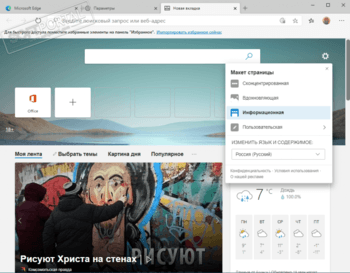
Microsoft Edge — полностью обновленная и переработанная версия браузера от компании Microsoft, основанного на базе Chromium, в угоду которому разработчики отказались от дальнейшей разработки собственного браузерного движка Trident. Пользователям доступны синхронизация избранного, настроек, информации и паролей.
Присутствует полная интеграция с различными сервисами Microsoft, как например Microsoft News, Microsoft Translator и пр., а также имеется поддержка поисковой системы Bing. Подобно другим представителям платформы Chromium, присутствует поддержка расширений Chrome. Среди нововведений — Коллекции, интегрированные с Office 365, возможность персонализировать настройки страницы с новой вкладкой. Браузер может похвастаться возможностью потокового воспроизведения 4K-видео, наличием тёмной темы оформления, функцией голосового озвучивания веб-страниц, рукописным вводом в PDF и т.д. В настройках приложения доступны функции обеспечения приватности с различными уровнями настроек, имеется модуль защиты от фишинговых атак (SmartScreen), защита от отслеживания во время просмотра сайтов и многое другое.
- Microsoft Edge для Android
- Microsoft Edge для iOS
ТОП-сегодня раздела «Браузеры»
Предоставляет надежную защиту персональной информации и конфиденциальности, которая.
Google Chrome – один из самых популярных браузеров, который предлагает стабильную, быструю и.
Браузер, позиционируемый как «игровой», от компании Opera. Приложение получило стандартную.
Opera — шустрый, удобный и многофункциональный браузер от норвежских разработчиков. Cнабжен.
Mozilla Firefox — функциональный браузер, который предлагает пользователю безопасность, комфорт.
Opera — популярнейший браузер, который снабжен всеми необходимыми возможностями для удобной.
Отзывы о программе Microsoft Edge
Знающий про Microsoft Edge 105.0.1343.53 [01-10-2022]
Думал что Яндекс Браузер самый тормознутый , но нет. Даже старый древний IE просто чемпион по скорости по сравнению с этим плугом. Пользы от него — ноль целых, член десятых. Хотя если вам кажется что у вас переизбыток оперативы , то это именно то что вам надо!
4 | 4 | Ответить
Аноним в ответ Знающий про Microsoft Edge 108.0.1462.42 [02-01-2023]
Скорее всего у вас вагон «вирусов», работает он более чем отлично.
2 | 6 | Ответить
Nobius про Microsoft Edge 101.0.1210.53 [04-06-2022]
Пропала боковая панель. Как вернуть?
7 | 7 | Ответить
Андрей про Microsoft Edge 98.0.1108.50 [16-02-2022]
Эти ежедневные обновления просто доканали уже. Зачем они нужны? Майкрософт, если вы не умеете делать браузеры, то не лезьте в это.
9 | 3 | Ответить
Alex про Microsoft Edge 91.0.864.53 [21-06-2021]
Довольно странно когда в 64-битной ос Wiindows NT web браузер устанавливается в C:Program Files (x86)MicrosoftEdgeApplication !!
Разработчики сделайте наконец нормальный msi установщик для своего браузера :как у всех нормальных приложений :Страница соглашения использования (оферта) ,диалог выбора директории установки,диалог выбора устанавливаемых компонентов .
PS Одна ложка дегтя портит всю бочку меда (imho: imho:)
9 | 7 | Ответить
Олег в ответ Alex про Microsoft Edge 113.0.1774.35 [16-05-2023]
Назначал сочетания клавиш в SetPoint и тоже заметил, что приложение Edge лежит в каталоге для 32битных «Program Files (x86)». Походу очерденой костыль какой-то, раз не в стандартном для 64битных каталоге установлен
| | Ответить
Tekde про Microsoft Edge 90.0.818.51 [10-05-2021]
Нормальный браузер,шустрый и без проблем
8 | 7 | Ответить
Источник: www.softportal.com